
在 Mac 上的「書籍」中尋找和購買書籍和有聲書
你可以在「書店」或「有聲書商店」搜尋指定項目、按分類瀏覽或從 Apple Books 編輯的精選列表中選擇。 「書籍」也會按照你之前選擇的項目顯示建議。 你在找到需要的項目後可以購買或預訂。
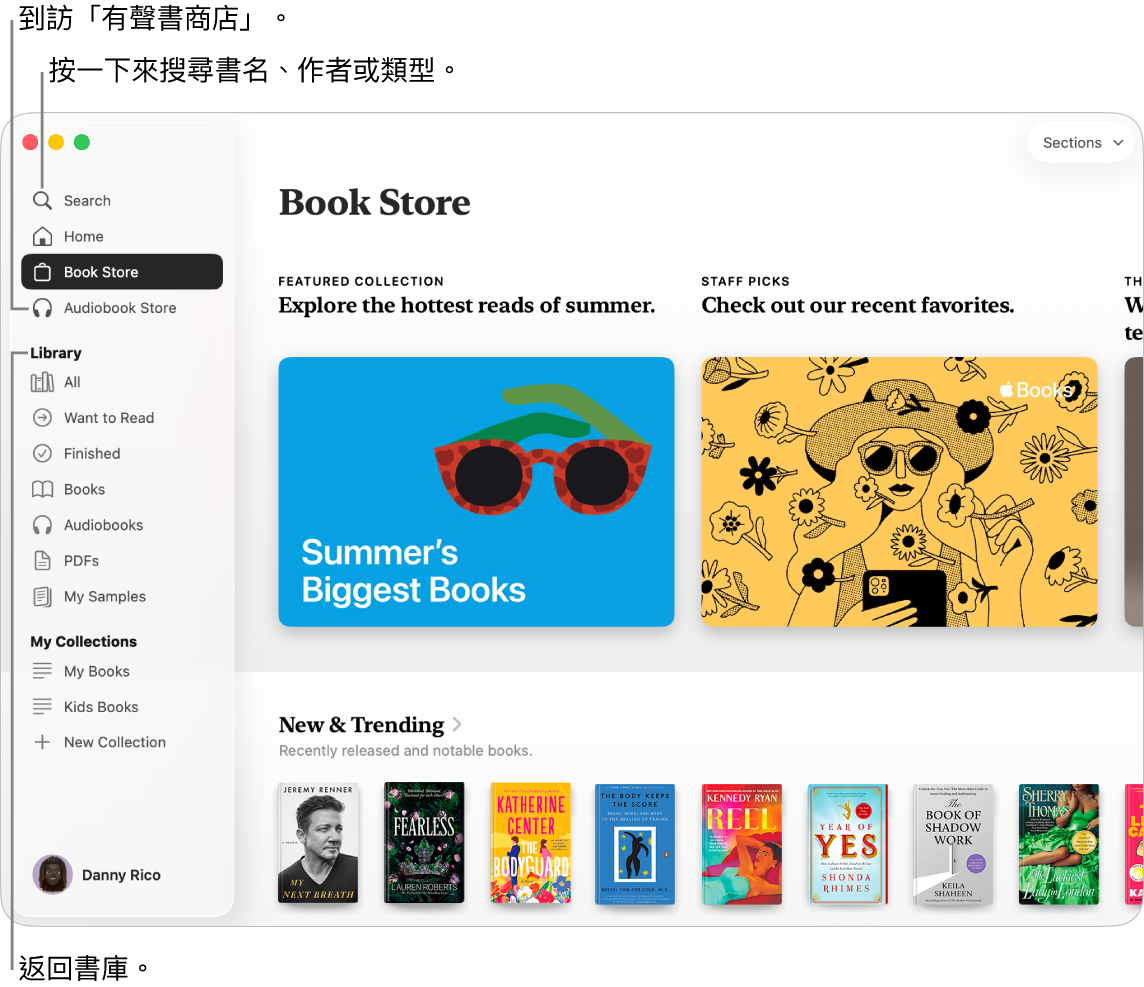
備註:你必須在「書籍」中登入 Apple 帳户來取得書籍或有聲書。 「書店」和「有聲書商店」在部份國家或地區無法使用。 請參閲 Apple 支援文章:Apple 媒體服務的適用情況。
搜尋書籍或有聲書
在 Mac 上前往「書籍」App
 。
。按一下側邊欄中的「搜尋」,按一下搜尋欄位,然後開始輸入以查看建議。
你可以依照標題、作者、類型或出版商進行搜尋。
選取建議或按下 Return 鍵來搜尋輸入的內容和過濾結果。
貼士:在搜尋欄位下方選擇「全部」、「書籍」或「有聲書」來過濾結果。
購買和預訂書籍
你可以從「首頁」、「書店」和「有聲書商店」購買和預訂書籍。
在「書籍」App 中,你可在「首頁」找到根據你的閲讀和聆聽記錄提供的精選書籍和有聲書。 瀏覽「精選推薦」、「想閲讀」、「你可能會喜歡的書籍」等,以尋找你的下一本書。
備註:你必須在「書籍」中登入 Apple 帳户並且已購買至少一本書籍或有聲書才能在「首頁」看到「精選推薦」和「你可能會喜歡的書籍」。
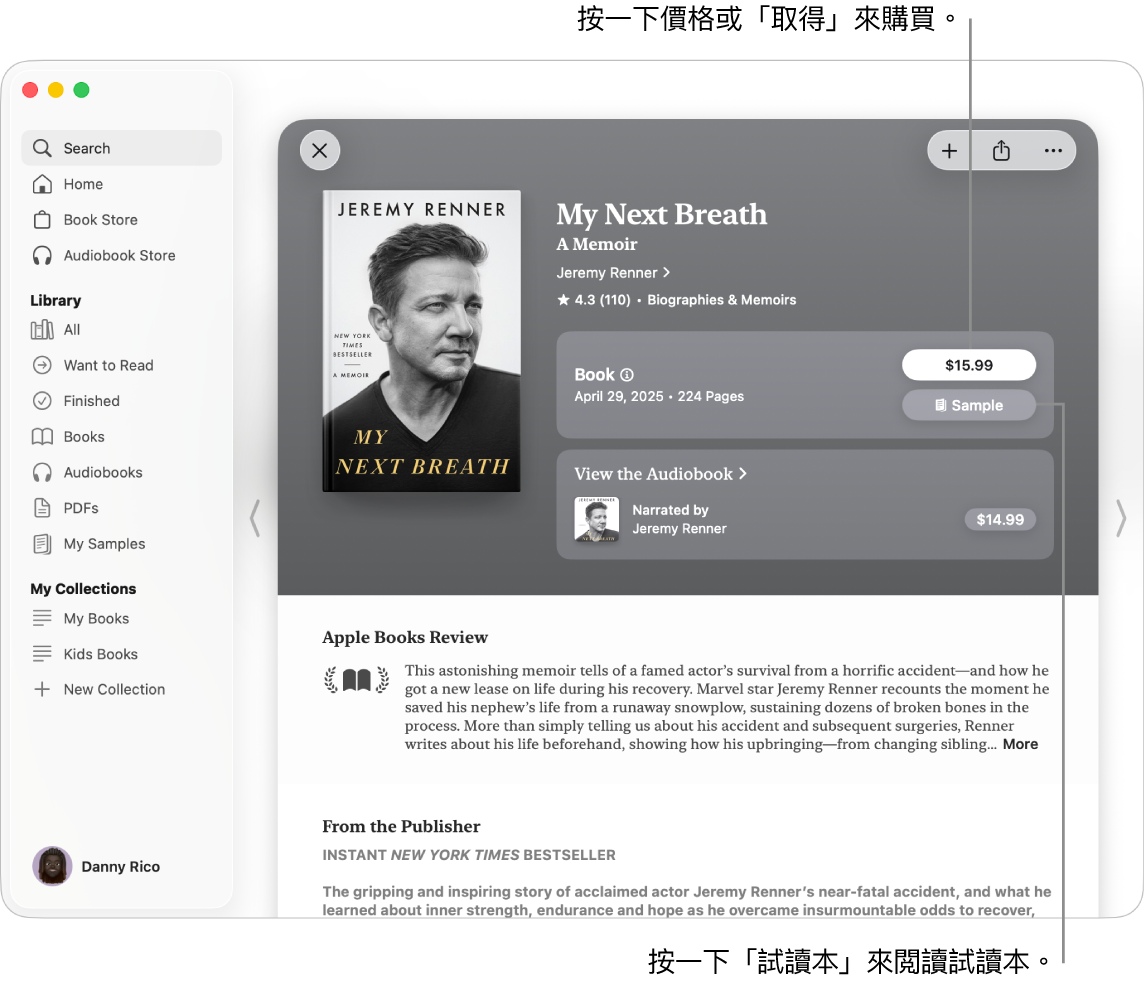
在 Mac 上前往「書籍」App
 。
。按一下側邊欄中的「首頁」、「書店」或「有聲書商店」,然後瀏覽分類。
貼士:如要瀏覽特定分類,請按一下分類名稱,或按一下「書店」或「有聲書商店」右上角的「分類」,然後選擇分類或類型,例如「排行榜」、「讀書會」、「歷史」或「愛情」。
如你正在尋找特定項目,你也可以搜尋書籍或有聲書。
當你找到想閲讀的書籍或想聆聽的有聲書,請按一下該書籍或有聲書的書名,然後執行以下任何操作:
購買書籍: 按一下書籍或有聲書的價格,或者按一下「取得」按鈕。
備註:如價格為橙色,表示項目尚未推出。 如要預訂項目,請按一下價格。
如已設定「家人共享」,且已為你的帳户設定「購買前詢問」,當你按一下以取得書籍或有聲書時,「家人共享」組織者會被詢問是否批准購買。
試閲或試聽項目(如有提供): 按一下書籍的「試讀本」或有聲書的「試聽」。
查看更多資料: 向下捲動來尋找説明、顧客評論,以及該作者的其他書籍等等。